
文章插图
第四步,直接点确定即可,也可以用鼠标左键,按住两个磁盘的交界处,用左右拖动的方法,来调整扩容磁盘空间的大小 。
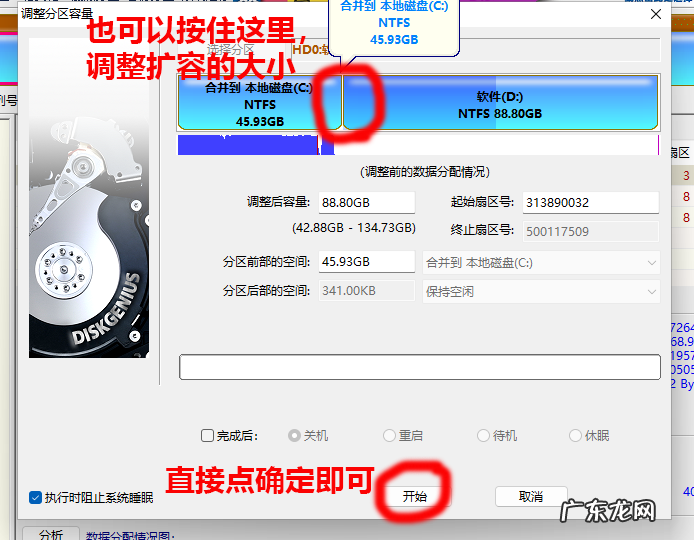
文章插图
第五步,磁盘精灵diskgenius,会提醒你备份重要数据,以防丢失 。点是即可 。
我建议还是备份一下非常重要的数据,到最后一个盘,或者是U盘或者是网上,然后再扩容硬盘,以防万一扩容失败,丢失数据 。其实,只要不在扩容时突然断电,一般是没事的,因为磁盘精灵在扩容前,会自动检查磁盘有没有问题,如果有问题,磁盘精灵,会停止扩容 。
扩容时,千万不要突然断电!
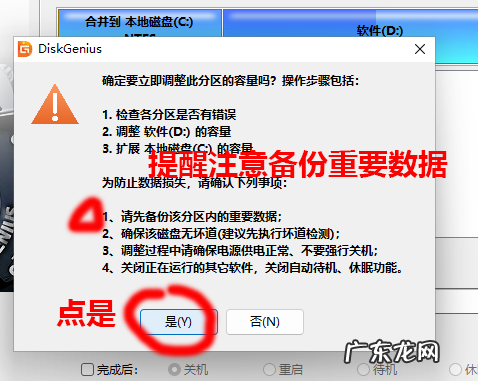
文章插图
第六步,用鼠标左键点是后,电脑就会自动重启,然后全自动扩容C盘,这时就不要再动电脑了,电脑会自动扩容,自动重启,完全不需要人为的干预 。
不过一定要注意,电脑在扩容C盘空间时,一定不要断电 。检查一下电源,因为有些新电脑充电口是采用的type-c接口,有些新手,会把笔记本充电口插错,造成笔记本电脑突然断电 。
如果笔记本的电池指示灯是亮的,就表示插上充电器了 。看一下笔记本屏幕右下角的电源充电指示图标,也可以判断,是否正确插上充电器 。如果电源图标上有一个插头的图标,就表示插上充电器了,举例是win11的充电器图标 。

文章插图

文章插图

文章插图
笔记本电脑的电源指示灯
电脑扩容所需时间,和电脑的性能和扩容空间的大小有关,所用时间会有所不同 。扩容时,磁盘精灵上面会有时间提示,但不是太准,仅供参考,一定要要耐心等待扩容完成,千万不要断电,如果有急事,直接开着机离开就行,回来一看,就扩容好了 。

文章插图
在经过了耐心等待后,C盘扩容成功了,已经由29.3G剩余空间了,足够电脑使用了 。
【c盘扩容详细的教程 电脑如何给c盘扩容】在扩容过程,一定要耐心等待,千万不要中断或断电 。
- 贵州名酒前十名单详情 贵州十大名酒最新排名
- 潮汕最有特色的美食盘点 潮汕特色美食都有哪些
- 魔都的那些传统小吃盘点 上海特色美食小吃有哪些
- 那些好用的不粘锅品牌盘点 不粘锅什么牌子好
- 甘南自驾游路线详细行程 自驾甘南旅游四天三晚全攻略
- 百年泸州老窖1952上市值得买吗?同处次高端的5款白酒盘点
- 盘点专升本的好处 为什么这么多人要专升本
- 盘点常见的运动类型 哪些休闲运动是力量型和柔韧型
- 笔筒风水讲究 茶盘 风水
- thinkbook16+和华硕无双15哪个好?参数配置价格对比详细
特别声明:本站内容均来自网友提供或互联网,仅供参考,请勿用于商业和其他非法用途。如果侵犯了您的权益请与我们联系,我们将在24小时内删除。
